9.1. Funktionsbeschreibung BONit NANO Funkbonierung (nicht mehr erhältlich - Auslaufprodukt)
Zurück zur Übersicht | Seite drucken
Der NANO ist bei uns seit Ende 2012 nicht mehr erhältlich. In zukünftigen Erweiterungen der BONitSuite Software (Thema Finanzreform 2016 Österreich / Fiskalspeicher) kann der NANO nicht mehr berücksichtigt werden. (Es kann weiterhin mobil boniert werden, aber die Rechnung müsste an der Kasse erstellt werden um den geplanten Finanzvorgaben zu entsprechen).

Systemvoraussetzungen:
- Windows XP, Windows VISTA oder Windows 7
- PC-System ab 1 GHz CPU, 1024 MB RAM, USB 2.0 Anschluss
- BONitSuite® Professionell Softwarelizenz
Verwenden Sie folgende Software zur Installation auf einem BONitSuite Kassensystem:
Multipoint-Sync-Modul 3.5.21 und DLL für Firmware Version 4.14: (in Version 3.5 enthalten)
Treiber für den Bluetooth AccessPoint (USB to RS232 Adapter): NanoWHQL.zip

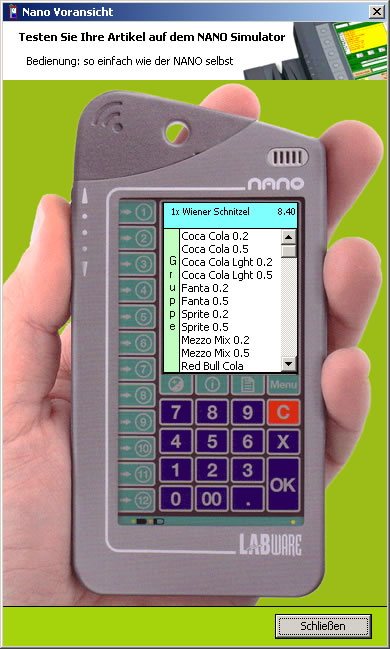
Sie möchten mehr über den
Wenn Sie sich bereits vor dem Kauf des
Dieser Simulator ist auch hilfreich, wenn Sie neue Artikel anlegen. Damit können Sie die Position der Artikel laufend kontrollieren, ohne jedesmal die NANO-Datenbank auf den AccessPoint hochladen zu müssen.
Vorbereitung des Systems:
Sie benötigen eine Kasse mit Windows XP, Windows VISTA oder Windows 7, BONitSuite Professionell, einen
Stellen Sie sicher, dass Sie auf Ihrem Windows XP bzw. VISTA Rechner bereits alle aktuellen Windows-Update installiert haben und auch die aktuellsten Versionen der BONitSuite Professionell Module installiert haben.
Vorbereitung der Artikel:
Für den ![]() ist es am Besten, wenn Sie mindestens 12 Artikelgruppen im BONit anlegen.
Da der
ist es am Besten, wenn Sie mindestens 12 Artikelgruppen im BONit anlegen.
Da der ![]() insgesamt 12 Gruppentasten hat ist dies die beste Vorgangsweise. Sie können Artikelnummern von 4 bis 2999 verwenden. Verwenden Sie zum ersten Test einfach unsere Demo-Daten. Diese sind bereits optimal auf die Verwendung mit dem
insgesamt 12 Gruppentasten hat ist dies die beste Vorgangsweise. Sie können Artikelnummern von 4 bis 2999 verwenden. Verwenden Sie zum ersten Test einfach unsere Demo-Daten. Diese sind bereits optimal auf die Verwendung mit dem ![]() abgestimmt.
abgestimmt.
Installieren der Hardware
Laden Sie alle ![]() Handhelds mit dem mitgelieferten Netzadapter vor dem ersten Betrieb mindestens 8 Stunden (danach sind nur ca. 2-3 Stunden für eine vollständige Ladung erforderlich).
Handhelds mit dem mitgelieferten Netzadapter vor dem ersten Betrieb mindestens 8 Stunden (danach sind nur ca. 2-3 Stunden für eine vollständige Ladung erforderlich).
Starten Sie Ihre Windows-Kasse und warten bis Windows hochgefahren ist. Falls Sie noch kein Servicepack 3 (XP) installiert haben, dann installieren Sie den Treiber für den USB to RS232 Adapter des Bluetooth Accesspoints. Diesen Treiber finden Sie hier: NanoWHQL.zip
Nun schließen Sie den Bluetooth Accesspoint an eine USB 2.0 Schnittstelle Ihres PC´s oder Kasse an. Warten Sie ein paar Minuten - Windows wird den Treiber für das Gerät selbständig finden und installieren. Gegebenenfalls müssen Sie nur ein paar Mal auf "Weiter" oder "Fortsetzen" klicken.
Die Installation unter Windows 7 ist noch einfacher. Schließen Sie den Bluetooth Accesspoint bei laufendem PC an eine USB-Schnittstelle an. Windows 7 installiert den Treiber automatisch. Beachten Sie, dass der PC während der Installation auf das Windows-Update zugreifen kann um die notwendigen Treiber aus dem Internet zu laden.
Wurde diese Installation ordnungsgemäß abgeschlossen, dann finden Sie im Gerätemanager einen neuen COM-Anschluss (bitte notieren).
Der Bluetooth AccessPoint ist betriebsbereit, wenn dieser dauerhaft grün leuchtet.
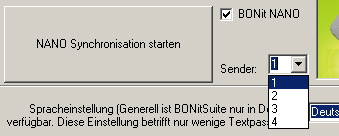
MultiPoint Konfiguration:
Generell läuft die Einrichtigung von mehreren AccessPoints auf einem PC nicht anders ab als die SinglePoint Konfiguration. Sie müssen nur im BONitSetup die Anzahl der AccessPoints ändern. Beim anschließenden Start der NANO-Synchronisation über die Suitestart-Leiste werden zwischen 1-4 Instanzen der NANO Synchronisationssoftware gestartet. Möchten Sie die NANO Synchronisation manuell starten, dann müssen Sie die Instanznummer als Parameter beim Aufruf übergeben (z.B.: "nano.exe /2" um die 2. Instanz für den 2. AccessPoint zu starten).
Jede Instanz muss dann laut dieser Anleitung einzeln programmiert werden.
Eine MultiPoint Installation erfordert einen sehr leistungsfähigen KassenPC und spezielle Verlängerungskabel für die NANO AccessPoints. Bei Detailfragen wenden Sie sich bitte direkt an den BONitSuite Support.
Aktivierung der ![]() -Funktionen in BONitSuite Professionell:
-Funktionen in BONitSuite Professionell:
Starten Sie BONitSetup und aktivieren im Reiter "Mobile Geräte / Sprache" die Option "NANO". Ab diesem Zeitpunkt können Sie das ![]() - Synchronisierungstool entweder direkt über BONitSetup oder auch über die Schnellstartleiste "BONit Suitestart" starten. Es ist auch hilfreich, wenn Sie eine Verknüpfung zur Datei nano.exe in die Autostart-Gruppe legen, damit diese Anwendung gleich beim Windows-Start gestartet wird.
- Synchronisierungstool entweder direkt über BONitSetup oder auch über die Schnellstartleiste "BONit Suitestart" starten. Es ist auch hilfreich, wenn Sie eine Verknüpfung zur Datei nano.exe in die Autostart-Gruppe legen, damit diese Anwendung gleich beim Windows-Start gestartet wird.
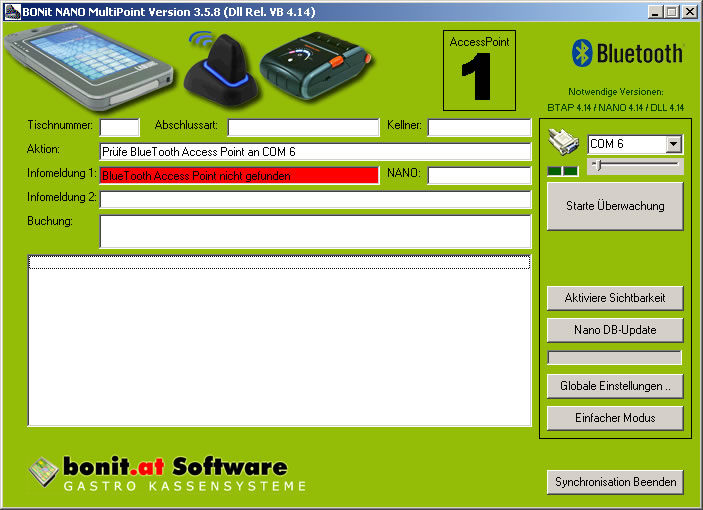
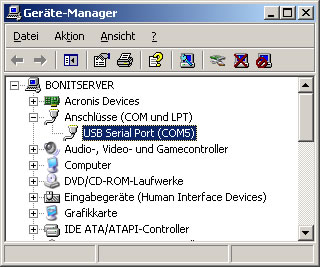
Da zum Zeitpunkt des ersten Programmstarts noch keine Einstellungen definiert wurden, erscheint eine entsprechende Fehlermeldung am Schirm, dass kein BlueTooth Access Point gefunden wurde.
COM-Port festlegen
Kennen Sie die richtige Com-Schnittstelle nicht, dann können Sie entweder von COM1 aufwärts alle der Reihe nach durchtesten oder Sie sehen im Windows-Gerätemanager unter "Anschlüsse (COM und LPT)" nach. Dort ist der richtige COM-Port als "USB Serial Port (COMx)" eingetragen.
Wählen Sie im Auswahlfeld rechts die korrekte COM-Schnittstelle Ihres Accesspoints aus und klicken anschließend auf "Starte Überwachung".
Ab der Version 3.0.0.9 können Sie auch auf das Stecker-Symbol links vom Drop-Down Menü der COM-Schnittstelle klicken und die Software sucht automatisch nach einem angeschlossenen AccessPoint.

Beim ersten Start erscheint ein Dialogfeld in dem Sie aufgefordert werden den Freischaltcode für den Bluetooth AccessPoint einzugeben. Den Freischaltcode erhalten Sie beim Kauf Ihrer Kompletten Kassenanlage.
Sollten Sie noch keinen Freischaltcode haben, so teilen Sie uns die am Bildschirm angezeigte AccessPoint Serverkennung und Ihre BONitSuite Programmseriennummer mit. Dann erhalten Sie umgehend den Freischaltcode.
Nachdem Sie den Freischaltcode eingegeben haben, werden Sie aufgefordert das Programm einmal zu beenden und erneut zu starten. Wenn Sie das getan haben, dann sollte das grüne Kästchen rechts blinken und der Bildschirm in etwa so aussehen:
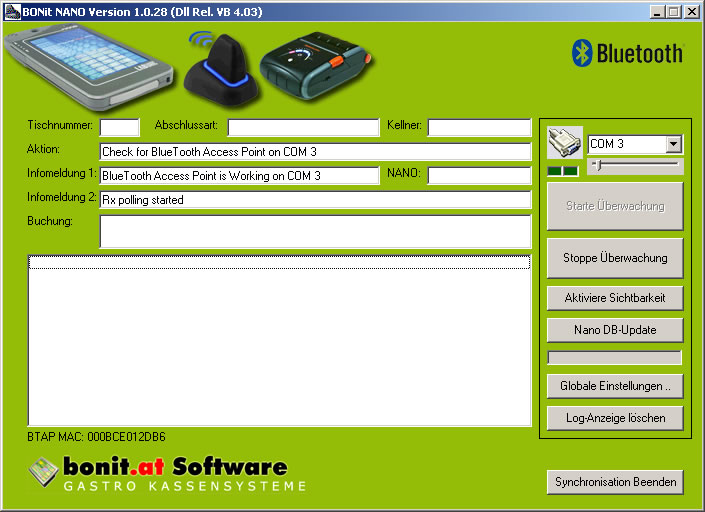
Artikel vorbereiten
Damit man mit dem ![]() ordnungsgemäß arbeiten kann, muss man vor dem Datenbankupload (nächster Punkt) alle Sonderzeichen und Umlaute aus den Artikeltexten entfernen. Dazu einfach unter Globale Einstellungen die entsprechenden Punkte anwählen. Achten Sie bitte auch darauf, dass in den Bezeichnungen Ihrer Mitarbeiter (BONitGastro > Manager > Benutzerberechtigungen) keine Sonderzeichen enthalten sind.
ordnungsgemäß arbeiten kann, muss man vor dem Datenbankupload (nächster Punkt) alle Sonderzeichen und Umlaute aus den Artikeltexten entfernen. Dazu einfach unter Globale Einstellungen die entsprechenden Punkte anwählen. Achten Sie bitte auch darauf, dass in den Bezeichnungen Ihrer Mitarbeiter (BONitGastro > Manager > Benutzerberechtigungen) keine Sonderzeichen enthalten sind.
Artikel bereitstellen
Als nächstes ist es wichtig den aktuellen Artikelstamm auf den Bluetooth AccessPoint zu kopieren. Dies machen Sie ganz einfach, indem Sie auf "NANO DB-Update" klicken. Das Kopieren der Artikeldaten und Einstellungen dauert einige Zeit. Sobald der Kopiervorgang abgeschlossen ist fängt das grüne Kästchen wieder zu blinken an und die Farbe des Bluetooth AccessPoints wechselt von Blau zu Grün. Im Sync-Modul erkennen Sie diese Bereitschaft, indem die Buttons wieder aktiv sind.
Nun muss nur noch auf jedem ![]() Endgerät im NANO-Setup die Synchronisationsfunktion ausgeführt werden, damit jeder
Endgerät im NANO-Setup die Synchronisationsfunktion ausgeführt werden, damit jeder ![]() die Artikeldaten und Einstellungen vom Bluetooth Accesspoint übernehmen können. Wie das geht lesen Sie im nächsten Kapitel (nach der Beschreibung der Menüpunkte von NANO-Setup).
die Artikeldaten und Einstellungen vom Bluetooth Accesspoint übernehmen können. Wie das geht lesen Sie im nächsten Kapitel (nach der Beschreibung der Menüpunkte von NANO-Setup).
Setup im ![]() Menü (wird großteils durch uns vorkonfiguriert)
Menü (wird großteils durch uns vorkonfiguriert)
Um in das NANO-Setup Menü einzusteigen schalten Sie den ![]() ein und drücken gleichzeitig für etwa 3 Sekunden auf den Bildschirm. Es erscheint nun die Eingabeaufforderung für das Zugangspasswort (Abb.1). Voreingestellt ist "1234". Dies können Sie zwar ändern, jedoch empfehlen wir das Passwort beizubehalten (Wenn Sie Ihr Passwort nicht mehr wissen, dann muss das Gerät zum Hersteller geschickt werden = Kosten).
ein und drücken gleichzeitig für etwa 3 Sekunden auf den Bildschirm. Es erscheint nun die Eingabeaufforderung für das Zugangspasswort (Abb.1). Voreingestellt ist "1234". Dies können Sie zwar ändern, jedoch empfehlen wir das Passwort beizubehalten (Wenn Sie Ihr Passwort nicht mehr wissen, dann muss das Gerät zum Hersteller geschickt werden = Kosten).
Die Menüpunkte vom ![]() -Setup
-Setup
Haben Sie das Passwort eingegeben, dann erscheint das Menü wie in Abbildung 2.
User: Hier können Sie das Setup-Passwort ändern
Display: (Abb. 7) Hier können Sie die Helligkeit von Bildschirm und Tastenflächen verändern
Bluetooth: (Abb. 3)
Hier wird bei 1th Server die MAC-Adresse des Bluetooth AccessPoints eingetragen (wird von uns bereits gemacht)
2th Server BT ist noch ohne Funktion
Printer BT - hier geben Sie die MAC-Adresse Ihres Bluetooth Gürteldruckers an
PIN CODE - "0000" für den Zugang zum Gürteldrucker
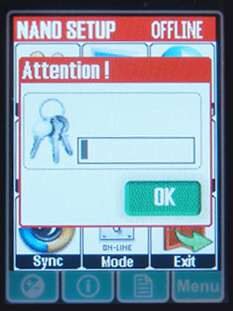
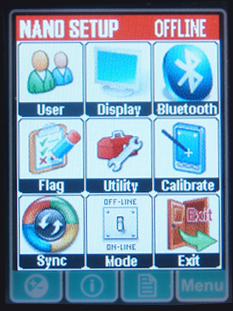
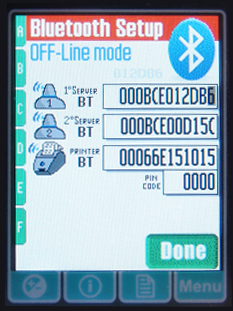
Flag: (Abb 4-6)
Diese Optionen sollten nicht verändert werden, da diese von uns für die Bedürfnisse von BONitSuite eingestellt wurden. Sollten Sie diese
versehentlich verstellen, dann können Sie hier nachlesen welche Application-Flags Sie aktivieren müssen (![]() = aktiviert):
= aktiviert):
Grundeinstellung - Application Flags Bitte keinesfalls andere Optionen markieren! |
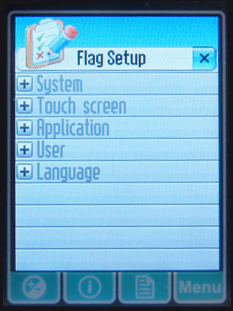 |
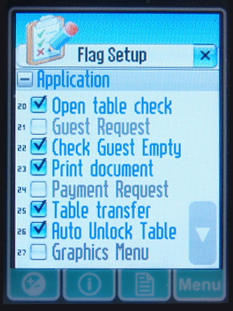 |
|||
|---|---|---|---|---|---|
![]() 34 Multi Select**
34 Multi Select**
Diese Funktion kann wahlweise aktiviert oder deaktiviert sein. Wenn Sie sehr oft die Speisenänderungen benutzen (z.B. Eissalon), dann aktivieren Sie diese Funktion.
![]() 35 Auto Connect *
35 Auto Connect *
Die Funktion 35 sollte nur dann aktiviert werden, wenn sie nur mit einem ![]() arbeiten. Damit erhöht sich die Kommunikationsgeschwindigkeit um das bis zu 20-fache. Die Akkulaufzeit wird dadurch zwar kürzer als die angegebenen 48 Stunden ausfallen, aber einen Tag kommt man damit immer noch durch.
arbeiten. Damit erhöht sich die Kommunikationsgeschwindigkeit um das bis zu 20-fache. Die Akkulaufzeit wird dadurch zwar kürzer als die angegebenen 48 Stunden ausfallen, aber einen Tag kommt man damit immer noch durch.
Sync: (Abb. 8)
Diese Funktion muss nach jedem Datenbankupdate am Bluetooth Accesspoint ausgeführt werden. Damit werden die Daten vom Accesspoint gelesen und im ![]() gespeichert. Es kann zur selben Zeit immer nur ein
gespeichert. Es kann zur selben Zeit immer nur ein ![]() Handgerät synchronisiert werden. Ist das erste abgeschlossen, können sie das nächste starten. Ab der Version 4.13 überprüft der
Handgerät synchronisiert werden. Ist das erste abgeschlossen, können sie das nächste starten. Ab der Version 4.13 überprüft der ![]() während der "offenen Tische" Auflistung automatisch, ob neue Artikeldaten im Accesspoint vorhanden sind. Ist dies der Fall, dann wird der Benutzer gefragt ob er das "Menü" aktualisieren möchte. Somit ist es nicht mehr notwendig jedes Mal nach einem Artikelupdate in das
während der "offenen Tische" Auflistung automatisch, ob neue Artikeldaten im Accesspoint vorhanden sind. Ist dies der Fall, dann wird der Benutzer gefragt ob er das "Menü" aktualisieren möchte. Somit ist es nicht mehr notwendig jedes Mal nach einem Artikelupdate in das ![]() -Setup einzusteigen - und somit müssen Sie dem Bedienpersonal auch das Passwort für das
-Setup einzusteigen - und somit müssen Sie dem Bedienpersonal auch das Passwort für das ![]() -Setup nicht mitteilen - und somit kann auch niemand unabsichtlich ins Setup und etwas verstellen.
-Setup nicht mitteilen - und somit kann auch niemand unabsichtlich ins Setup und etwas verstellen.
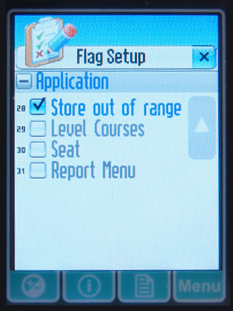
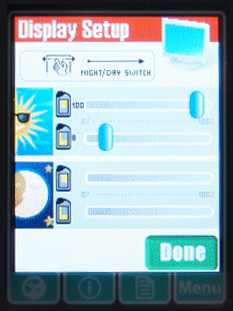
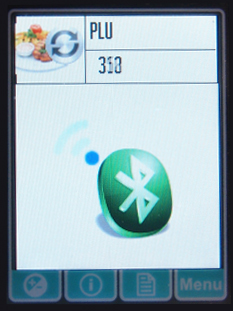
Exit:
Damit verlassen Sie das Setup-Menü
Die übrigen Menüpunkte bitte nicht verändern bzw. sind für die Verwendung mit BONitSuite nicht von Interesse.
Lizenzierung der ![]() Endgeräte
Endgeräte
Beim erstmaligen Zugriff eines ![]() -Endgerätes erscheint am Synchronisationsbildschirm auf der Kasse folgende Meldung:
-Endgerätes erscheint am Synchronisationsbildschirm auf der Kasse folgende Meldung:
"Der NANO ist nicht lizenziert ...". Oben finden Sie im Feld mit der Beschriftung "NANO" die Kennung des zuletzt verbundenen ![]() ´s. Sie sollten sich diese Kennung notieren bzw. in den Zwischenspeicher kopieren. Anschließend klicken Sie auf "Globale Einstellungen":
´s. Sie sollten sich diese Kennung notieren bzw. in den Zwischenspeicher kopieren. Anschließend klicken Sie auf "Globale Einstellungen":
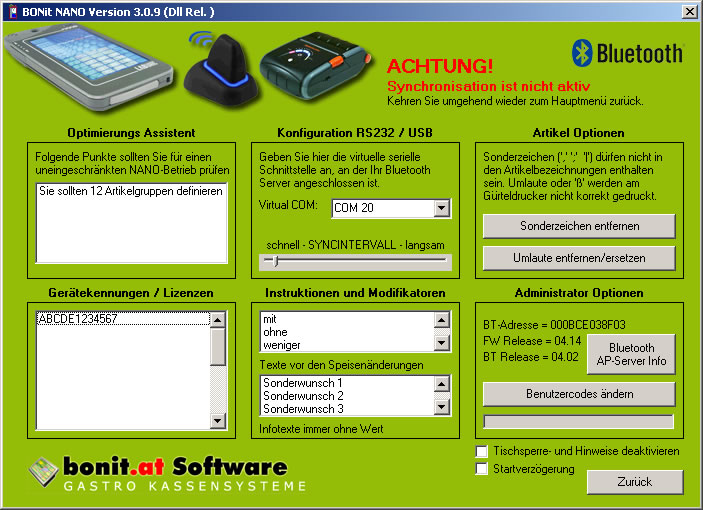
Um den aktuellen ![]() in die Lizenzliste mit aufzunehmen, klicken Sie im linken unteren weißen Feld auf eine leere Zeile. Es erscheint die Meldung "Bitte Gerätekennung eingeben". Geben Sie die Gerätekennung die Sie vorhin notiert oder kopiert haben ein (Groß- und Kleinschreibung beachten). Nach Bestätigung der Eingabe erscheint ein weiteres Eingabefeld, welches Sie auffordert den Freischaltcode einzugeben. Die Gerätekennung und den Freischaltcode finden Sie in oder auf der Verpackung Ihres
in die Lizenzliste mit aufzunehmen, klicken Sie im linken unteren weißen Feld auf eine leere Zeile. Es erscheint die Meldung "Bitte Gerätekennung eingeben". Geben Sie die Gerätekennung die Sie vorhin notiert oder kopiert haben ein (Groß- und Kleinschreibung beachten). Nach Bestätigung der Eingabe erscheint ein weiteres Eingabefeld, welches Sie auffordert den Freischaltcode einzugeben. Die Gerätekennung und den Freischaltcode finden Sie in oder auf der Verpackung Ihres ![]() ´s. Geben Sie diesen ein und bestätigen Sie wieder. Nun befindet sich Ihr
´s. Geben Sie diesen ein und bestätigen Sie wieder. Nun befindet sich Ihr ![]() in der Liste der zugelassenen Geräte und Sie können diesen uneingeschränkt verwenden.
in der Liste der zugelassenen Geräte und Sie können diesen uneingeschränkt verwenden.
Tischsperre- und Hinweise deaktivieren
Bitte verwenden Sie diese Option nur nach Rücksprache mit dem bonit.at Software Support-Team!
Startverzögerung
Bei manchen Kassen-Konfigurationen kommt es vor, dass das BONit Sync Programm schneller startet als der Bluetooth AccessPoint bereit ist. In diesem Fall kann mit dieser Option eine Verzögerung des Kommunikationsstarts
erzwungen werden. Damit hat der AccessPoint genügend Zeit um seine interne Initialisierung abzuschließen und kommunikationsbereit zu schalten.
Einschalten und Energiesparmodus
Sie können den ![]() entweder immer mit dem ein/aus Schalter ein- und ausschalten (dann ist dieser innerhalb einer Sekunde Betriebsbereit), oder auch die integrierte neigungsgesteuerte Energiesparfunktion nutzen. Wenn Sie den
entweder immer mit dem ein/aus Schalter ein- und ausschalten (dann ist dieser innerhalb einer Sekunde Betriebsbereit), oder auch die integrierte neigungsgesteuerte Energiesparfunktion nutzen. Wenn Sie den ![]() kopfüber halten, dann schaltet dieser das Display aus. Wenn Sie den
kopfüber halten, dann schaltet dieser das Display aus. Wenn Sie den ![]() wieder zu sich nehmen, dann schaltet sich das Display wieder ein.
wieder zu sich nehmen, dann schaltet sich das Display wieder ein.
Bedieneranmeldung
Klicken Sie auf das Symbol mit dem Kellner auf dem ![]() -Display und wählen dann den gewünschten Bediener aus. Sie werden nun aufgefordert den entsprechenden Benutzercode einzugeben. Wurde von Ihnen in den Globalen Einstellungen im NANO-Synctool nichts anderes konfiguriert, dann ist der Code für den ersten Benutzer "0001" für den zweiten Benutzer "0002" und so weiter. Die Anmeldung bleibt so lange aktiv, bis sich ein anderer Bediener anmeldet.
-Display und wählen dann den gewünschten Bediener aus. Sie werden nun aufgefordert den entsprechenden Benutzercode einzugeben. Wurde von Ihnen in den Globalen Einstellungen im NANO-Synctool nichts anderes konfiguriert, dann ist der Code für den ersten Benutzer "0001" für den zweiten Benutzer "0002" und so weiter. Die Anmeldung bleibt so lange aktiv, bis sich ein anderer Bediener anmeldet.


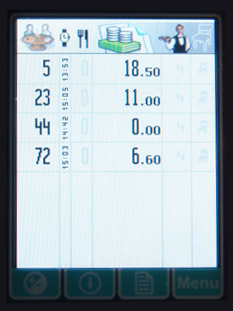
Tischauswahl - Tischliste Anzeigen - Offene Tische
Offene Tische anzeigen
Klicken Sie auf das Tisch-Symbol auf dem ![]() -Display um alle offenen Tische anzuzeigen. Sind Sie als Manager angemeldet, dann sehen Sie alle Tische. Haben Sie keine Manager-Berechtigung, so sehen Sie nur die Tische die Sie selbst geöffnet haben. Ein Klick auf den Tisch öffnet diesen. Um in der offenen Tischliste zu scrollen verwenden Sie die Taste "OK". Um die offene Tischliste wieder zu verlassen verwenden Sie die Taste "C".
-Display um alle offenen Tische anzuzeigen. Sind Sie als Manager angemeldet, dann sehen Sie alle Tische. Haben Sie keine Manager-Berechtigung, so sehen Sie nur die Tische die Sie selbst geöffnet haben. Ein Klick auf den Tisch öffnet diesen. Um in der offenen Tischliste zu scrollen verwenden Sie die Taste "OK". Um die offene Tischliste wieder zu verlassen verwenden Sie die Taste "C".
Tische umsetzen
Befinden Sie sich im Punkt "Offene Tische anzeigen", dann erreichen Sie über die Taste "Menü" die Funktion für "Tisch umsetzen". Klicken Sie im Menü auf das zweite Symbol von oben. Es erscheint nun die Eingabeaufforderung für den Quell- und Zieltisch. Geben Sie die entsprechenden Tischnummern ein und klicken auf "Done". Zum abbrechen Klicken Sie auf "Clear". Ist die Quelltischnummer vorhanden und die Zieltischnummer frei, dann wird der Tisch verschoben. Andernfalls erhalten Sie eine entsprechende Fehlermeldung.
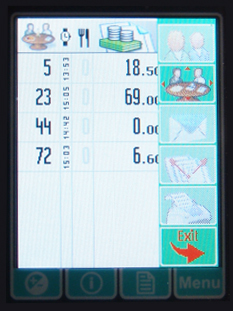
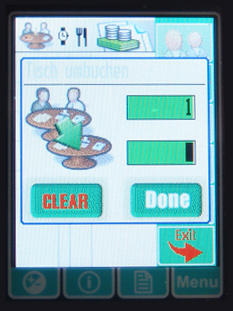

Menü in Offene Tische - Tische umsetzen - Tisch öffnen
Tisch öffnen
Sie können einen Tisch öffnen, indem Sie die Tischnummer über die Folientastatur eingeben und anschließend auf "OK" oder auf das Tisch-Symbol am ![]() -Display klicken. Alternativ können Sie den Tisch auch über die Funktion "Offene Tische anzeigen" öffnen (siehe Punkt "Offene Tische anzeigen").
-Display klicken. Alternativ können Sie den Tisch auch über die Funktion "Offene Tische anzeigen" öffnen (siehe Punkt "Offene Tische anzeigen").
Sobald der Tisch von einer Kasse oder dem ![]() geöffnet wurde ist dieser intern als "zur Verwendung gesperrt" aktiviert.
geöffnet wurde ist dieser intern als "zur Verwendung gesperrt" aktiviert.
Artikel buchen
Wählen Sie zunächst mit Hilfe der Artikelgruppentasten 1 bis 12 die entsprechende Artikelgruppe. Nun erscheinen im NANO-Display die entsprechenden Artikel der gewählten Artikelgruppe. Befinden sich mehr als 10 Artikel in der Gruppe, so erscheint ein Scrollbalken mit dessen Hilfe Sie alle anderen Artikel aufrufen können.
Zum Bonieren eines Artikels klicken Sie einfach auf den entsprechenden Eintrag. Möchten Sie mehr als einen Artikel bonieren, dann können Sie mit Hilfe der Nummerntasten unten die Anzahl vorwählen und dann auf den Artikel klicken. Oder Sie klicken mehrmals auf den entsprechenden Artikel ohne vorher eine Anzahl einzugeben.
Aktuelle Buchung kontrollieren
Um zu sehen was Sie gerade gebucht haben bzw. was bereits auf dem Tisch gebucht ist klicken Sie auf die Listen-Taste (links neben der Taste "Menu"). Nun sehen Sie alle Artikel die Sie gerade gebucht haben in gelb und alle Artikel die bereits am Tisch vorher gebucht waren in rot.
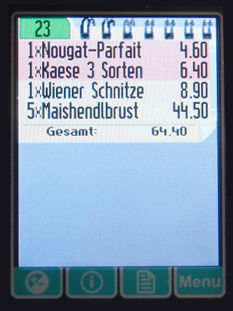

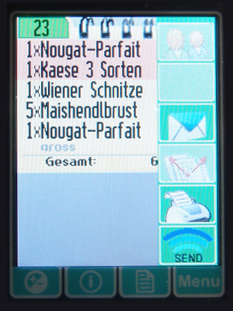
Buchung (rot=alt, gelb=neu) - Kücheninfos - Buchung mit Kücheninfo und Buchungsmenü
Gebuchte Artikel stornieren / Artikelanzahl ändern
Zum stornieren eines Artikels klicken Sie in der Listenansicht (siehe "Akutelle Buchung kontrollieren) auf den entsprechenden Eintrag. Nun können Sie die komplette Artikelzeile mit der Taste "C" stornieren. Um das Storno zu bestätigen einfach nochmals auf "C" klicken. Um abzubrechen irgendeine andere Taste oder auf den Touchscreen klicken.
Um die Anzahl des Artikels zu ändern diesen markieren und anschließend mit den Nummerntasten die gewünschte neue Anzahl gefolgt mit "X" eingeben. Schon haben Sie die Anzahl geändert.
Buchung zur Kasse senden
Zum Senden der aktuellen Tischbuchung klicken Sie einfach zweimal auf "OK" oder wählen mit der Taste "Menü" die Funktion "Send". Damit wird die aktuelle Buchung zur Kasse gesendet, die Bons gedruckt und der Tisch wieder freigegeben.
Infobeleg drucken, Rechnungsdruck, Abschluss ohne Druck
Möchten Sie einen Infobeleg drucken, den Tisch abrechnen oder eine Rechnung (mit Abrechnung) drucken, dann öffnen Sie den entsprechenden Tisch wie in den vorangegangenen Abschnitten beschrieben. Klicken Sie anschließend auf die Taste "Menü" und wählen den zweiten Button von unten (der mit dem Drucker-Symbol). Nun haben Sie eine Auswahl an Abrechnungsarten. Darunter befinden sich auch der Punkt "Infobeleg" und "ABBRUCH". Diese Funktionen sind 1:1 identisch mit denen der stationären Kasse.
Belegdruck auf Bluetooth Gürteldrucker
Sie können jederzeit einen geöffneten Tisch am Gürteldrucker per Bluetooth ausdrucken. Dazu wählen Sie die Taste "Menü" und klicken auf die zweite Taste von oben (die ohne Symbol). Nun wird der Tischbeleg gedruckt. Der Beleg hat nur Informationscharakter und ist keine offizielle Rechnung. Dieser Druckvorgang kann so oft wie gewünscht durchgeführt werden und hat keine Auswirkung auf irgendeine Abschlussart.
Küchennachricht hinzufügen
Um der Küche eine Nachricht, den aktuellen Bon betreffend, zu schicken wählen Sie die Taste "Menü" und dann die dritte Taste von oben (das Kuvert). Geben Sie nun die gewünschte Nachricht ein und bestätigen mit "OK".
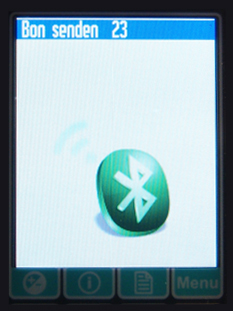
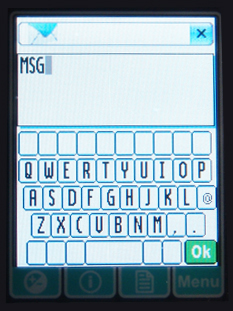

Bon senden - Küchennachricht - Zahlungs- und Abrechnungsarten
Speisenänderungen, Modifikatoren
Wie auch auf unserem Pocket PC und auf der Kasse kann man über den ![]() Modifikatoren und Speisenänderungen buchen. Beispiel: Buchen Sie einen Artikel. Klicken Sie gleich anschließend auf die Taste "+/-" und wählen den gewünschten Modifikator (z.B. "mit"). Dann wählen Sie die Speisenänderung aus der Liste (z.B. "Dressing").
Modifikatoren und Speisenänderungen buchen. Beispiel: Buchen Sie einen Artikel. Klicken Sie gleich anschließend auf die Taste "+/-" und wählen den gewünschten Modifikator (z.B. "mit"). Dann wählen Sie die Speisenänderung aus der Liste (z.B. "Dressing").
Die andere Version ist die Zubereitungsart. Nachdem Sie einen Artikel gebucht haben klicken Sie auf "i". Nun geben Sie die Zubereitungsart an.
Alle Modifikationen und Zusätze sehen Sie in der Listenansicht (Listen-Taste).
Einschränkungen bei Speisenänderungen und Artikel mit negativen Mengen:
Auf dem ![]() können nur Speisenänderungen verwendet werden, welche mit positivem Preis bzw. positiven Mengen gebucht werden (also Aufpreise).
können nur Speisenänderungen verwendet werden, welche mit positivem Preis bzw. positiven Mengen gebucht werden (also Aufpreise).
Wenn Sie am ![]() eine Buchung mit einer negativen Mengenangabe öffnen, so erhalten Sie die Meldung "Tisch gesperrt". Da der
eine Buchung mit einer negativen Mengenangabe öffnen, so erhalten Sie die Meldung "Tisch gesperrt". Da der ![]() auf Grund seiner Programmierung keine Minus-Mengen darstellen kann, ist ein solcher Tisch nur noch auf der Kasse zu öffnen. Sie können aber trotzdem einmalig eine Speisenänderung mit Minus-Preis auf einem Tisch am
auf Grund seiner Programmierung keine Minus-Mengen darstellen kann, ist ein solcher Tisch nur noch auf der Kasse zu öffnen. Sie können aber trotzdem einmalig eine Speisenänderung mit Minus-Preis auf einem Tisch am ![]() buchen. Diese Buchung können Sie jedoch nur noch über den PC öffnen - bis der Tisch vom PC abgeschlossen wurde oder die negative Buchung entfernt wurde. Oder Sie buchen solche Minusbuchungen gleich direkt über den PC.
buchen. Diese Buchung können Sie jedoch nur noch über den PC öffnen - bis der Tisch vom PC abgeschlossen wurde oder die negative Buchung entfernt wurde. Oder Sie buchen solche Minusbuchungen gleich direkt über den PC.
Das bedeutet, dass Sie Speisenänderungen generell ohne Preis anlegen sollten (z.B. beim Eissalon: - Vanille, Schoko, Erdbeer). Dann buchen Sie über den ![]() einfach 1 Eisbecher - mit Vanille - mit Schoko - ohne Erdbeer und buchen eine separate Kugel Eis dazu. Somit kann auch niemals eine Minus-Artikelmenge generiert werden und für Sie entsteht durch diese technische Besonderheit keine Einschränkung in der Bedienbarkeit. Speisenänderungen mit identischen Preis können nur mit Einschränkungen verwendet werden. Vergeben Sie daher jeder Speisenänderungen einen anderen Preis (max. 2 Stellen nach dem Komma).
einfach 1 Eisbecher - mit Vanille - mit Schoko - ohne Erdbeer und buchen eine separate Kugel Eis dazu. Somit kann auch niemals eine Minus-Artikelmenge generiert werden und für Sie entsteht durch diese technische Besonderheit keine Einschränkung in der Bedienbarkeit. Speisenänderungen mit identischen Preis können nur mit Einschränkungen verwendet werden. Vergeben Sie daher jeder Speisenänderungen einen anderen Preis (max. 2 Stellen nach dem Komma).
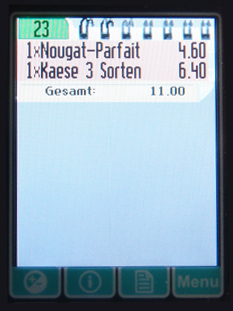


Buchung - Artikel einer Artikelgruppe - Modifikator (mit, ohne..)
Tisch splitten, Teilabrechnung
Diese Funktion erreichen Sie über die Taste "Menü". Um den aktuellen Tisch teilabzurechnen klicken Sie im Menü auf das dritte Symbol von unten (das mit den beiden roten Pfeilen). Nun wählen Sie die Artikel aus, welche gesplittet werden sollen. Möchten Sie mehrere Artikel splitten, dann mehrmals auf die entsprechende Zeile klicken. Haben Sie ein Produkt zu viel gesplittet, dann können Sie es wieder mit einem Klick auf die Splittanzahl zurück schieben. Haben Sie alle Artikel zur Teilabrechnung ausgewählt, dann rufen Sie über die Taste "Menü" die Funktion "Split" auf. Nun haben Sie die "gesplittete" Buchung vor sich, welche Sie mit den normalen Abrechnungsarten abrechnen können (Taste "Menü" > "Druckersymbol"). Haben Sie die Teilrechnung abgerechnet, kehren Sie automatisch zum Split-Fenster zurück. Jetzt können Sie entweder eine weitere Teilrechnung durchführen oder mit "Menü" und "Exit" diese Funktion verlassen. Nun können Sie mit "Menü" > "Send" die aktuelle Buchung offen lassen oder auch mit "Menü" > "DruckerSymbol" den Tisch komplett abrechnen. Selbstverständlich können Sie hier statt "Menü" > "Send" auch zweimal auf "Ok" klicken (geht schneller).
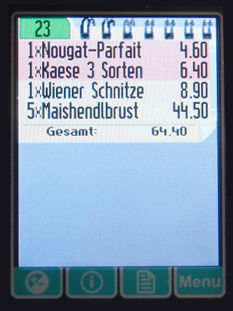

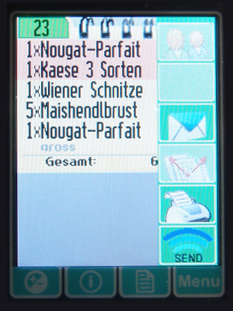
Buchung (rot=alt, gelb=neu) - Kücheninfos - Buchung mit Kücheninfo und Buchungsmenü
Benutzerpasswörter für den ![]() ändern:
ändern:
Unter "Globale Einstellungen" > "Benutzercodes" können Sie die Anmeldepasswörter für den ![]() ändern. Sie sehen in den ersten beiden Spalten die in BONitSuite festgelegten Benutzernamen und Schlüsselcodes für die Anmeldung an der Kasse. In der dritten Spalte sehen Sie die Benutzercodes für die Anmeldung am
ändern. Sie sehen in den ersten beiden Spalten die in BONitSuite festgelegten Benutzernamen und Schlüsselcodes für die Anmeldung an der Kasse. In der dritten Spalte sehen Sie die Benutzercodes für die Anmeldung am ![]() . In der Grundeinstellung hat der erste Benutzer im System den Code "0001", der zweite den Code "0002" usw.
. In der Grundeinstellung hat der erste Benutzer im System den Code "0001", der zweite den Code "0002" usw.
Sie können den Code ändern in dem Sie einfach auf den vorhandenen Code doppelklicken und einen neuen Code eingeben.
Der Benutzercode des ersten Benutzers im System hat eine Eigenheit. Wird dieser vom vorgegebenen Wert "0001" auf einen eigenen Wert geändert, so ist dieser Code nun für den Zugang zu den Einstellungen im NANO-Sync vorgesehen. Also kann kein anderer Benutzer diese Angaben ändern, wenn er nicht den Benutzercode vom ersten Benutzer kennt.
Vergessen Sie nicht die Datenbank erneut zum Bluetooth AccessPoint hochzuladen und anschließend mit den Nanos zu synchronisieren, sobald Sie Daten (Artikel, Benutzerberechtigungen etc.) verändert haben.
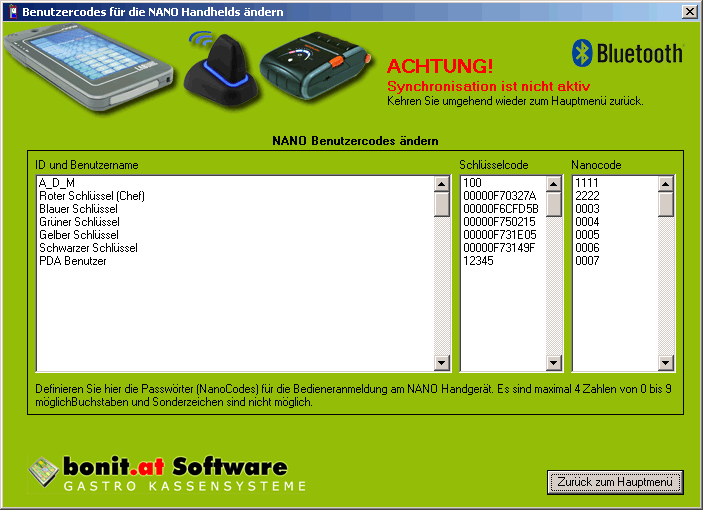
Rechnungsdrucker umleiten:
Unter "Globale Einstellungen" > "Druckerumleitungen" können Sie den Standard Drucker für Rechnungen für jeden NANO einzeln auf einen alternativen Drucker umleiten. Dies kann entweder ein Stationärer Drucker, Ein Netzwerkdrucker oder Gürteldrucker über WLAN sein.
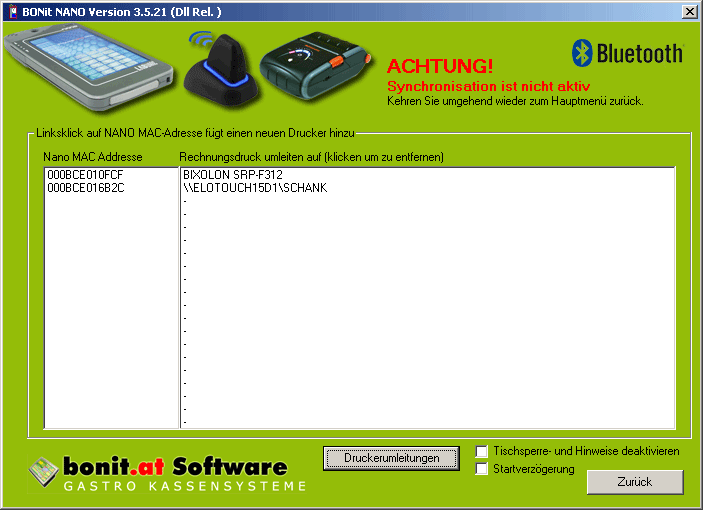 .
.
Zusätzliche Informationen / Wichtig zu wissen
Bluetooth Verbindung
Die Bluetooth Verbindung zwischen ![]() und Accesspoint ist nicht dauerhaft aktiv. Dies spart enorm Energie und man erreicht damit bis zu 48 Stunden Akkulaufzeit (im Energiesparmodus). Wenn man den
und Accesspoint ist nicht dauerhaft aktiv. Dies spart enorm Energie und man erreicht damit bis zu 48 Stunden Akkulaufzeit (im Energiesparmodus). Wenn man den ![]() zwischendurch ausschaltet, dann könnte man sicherlich bis zu einer Woche arbeiten, da er im ausgeschalteten Zustand überhaupt keine Energie verbraucht. Nach dem Einschalten ist der
zwischendurch ausschaltet, dann könnte man sicherlich bis zu einer Woche arbeiten, da er im ausgeschalteten Zustand überhaupt keine Energie verbraucht. Nach dem Einschalten ist der ![]() bereits nach der ersten Sekunde betriebsbereit. Die Bluetooth Verbindung wird immer dann aufgebaut, wenn man die Tischliste anfordert, einen Tisch öffnet oder einen Tisch sendet bzw. abschließt.
bereits nach der ersten Sekunde betriebsbereit. Die Bluetooth Verbindung wird immer dann aufgebaut, wenn man die Tischliste anfordert, einen Tisch öffnet oder einen Tisch sendet bzw. abschließt.
Befindet man sich außerhalb der Funkreichweite des Accesspoints, dann kann man keinen Tisch öffnen. Man kann aber innerhalb des Funkbereiches den Tisch öffnen, außerhalb buchen und wieder zurück im Funkbereich senden.
Sollte beim Senden keine Funkverbindung möglich sein, so wird die Buchung im ![]() zwischengespeichert. Geschieht das, dann werden Sie sowieso gefragt, ob Sie den Tisch speichern möchten oder den Sendeversuch wiederholen möchten.
Haben Sie die Buchung zwischengespeichert, dann erscheint statt dem Tisch-Symbol ein Bierblock-Symbol am Bildschirm. Befinden Sie sich wieder im Empfangsbereich, dann klicken Sie einfach auf diesen Bierblock und es wird versucht die Buchung zu senden.
zwischengespeichert. Geschieht das, dann werden Sie sowieso gefragt, ob Sie den Tisch speichern möchten oder den Sendeversuch wiederholen möchten.
Haben Sie die Buchung zwischengespeichert, dann erscheint statt dem Tisch-Symbol ein Bierblock-Symbol am Bildschirm. Befinden Sie sich wieder im Empfangsbereich, dann klicken Sie einfach auf diesen Bierblock und es wird versucht die Buchung zu senden.
Schneller arbeiten bei nur einem Endgerät
Wird nur ein ![]() mit einem Accesspoint verwendet, dann kann die Kommunikationsgeschwindigkeit drastisch gesteigert werden, wenn in den Application-Flags die Option 35 "Auto Connect" aktiviert wird. Damit ist der
mit einem Accesspoint verwendet, dann kann die Kommunikationsgeschwindigkeit drastisch gesteigert werden, wenn in den Application-Flags die Option 35 "Auto Connect" aktiviert wird. Damit ist der ![]() ständig mit dem AccessPoint verbunden und die Kommunikation läuft bis zu 20x schneller ab. Die Verbindung wird nur getrennt, wenn der
ständig mit dem AccessPoint verbunden und die Kommunikation läuft bis zu 20x schneller ab. Die Verbindung wird nur getrennt, wenn der ![]() ausgeschaltet oder in den Ruhezustand (kopfüber) gebracht wird. Während die Verbindung aufrecht ist, wird mehr Energie verbraucht.
ausgeschaltet oder in den Ruhezustand (kopfüber) gebracht wird. Während die Verbindung aufrecht ist, wird mehr Energie verbraucht.
USB Stromversorgung
Der NANO AccessPoint bezieht seine Stromversorgung normalerweise vollständig aus der USB-Schnittstelle. Mitunter kann es je nach Computertype vorkommen, dass die USB-Schnittstelle nicht genügend Strom liefert. Man erkennt dies daran, dass der NANO AccessPoint beim Anstecken an die USB-Schnittstelle immer oder manchmal nur rot blinkt und sonst nichts tut. Dann ist es notwendig, dass Sie den NANO AccessPoint mit einem externen Netzteil betreibt (bei bonit.at Software OG erhältlich). Bei Verwendung eines Verlängerungskabels (im nächsten Absatz beschrieben) ist es obligatorisch, dieses Netzteil zu verwenden.
Aufstellung des AccessPoints
Wir empfehlen den Bluetooth AccessPoint immer über Kopfhöhe und in der Mitte des abzudeckenden Bereiches anzubringen. Wenn möglich sollte Sichtkontakt zu den Handgeräten bestehen oder zumindest keine Massiven Wände, Metalle oder Elektrogeräte dazwischen sein.
Der AccessPoint wird über USB an den Computer angeschlossen. An der AccessPoint-Seite ist der Anschluss als RJ45 Stecker ausgeführt, den Sie mit einem geschirmten RJ45 Patchkabel verlängern können. Maximal empfohlene Kabellänge ist 30 Meter.
Beim "Hochfahren" des AccessPoints / Reset des AccessPoints
Beim Hochfahren des AccessPoints darf der NANO nicht eingeschaltet sein (ausgenommen dieser wird im Offline-Modus betrieben). Andernfalls blinkt der NANO nur rot und tut nichts weiter. Der AccessPoint ist zwar für den Dauerbetrieb ausgelegt, trotzdem kann es vorkommen, dass dieser "abstürzt". Dann muss der AccessPoint stromlos gemacht werden, damit sich dieser resettet. Wenn die USB-Schnittstelle bei ausgeschaltetem PC stromlos ist und kein externes Netzteil am Accesspoint angeschlossen ist, dann klappt der Reset. Ist jedoch die USB-Schnittstelle nicht stromlos oder ein Netzteil angeschlossen, so müssten beide ausgesteckt werden um den AccessPoint zu resetten.
Die Schulung der Programmfunktionen erfolgt direkt mit dem Kunden bei der Lieferung und Montage vor Ort. Gerne zeigen wir Ihnen die Funktionen auch bei uns im Geschäft - hier haben wir immer Geräte vorführbereit. Jedoch ist die Bedienung sehr einfach und intuitiv und die Schulung könnte auch telefonisch erfolgen.
Lizenzierung von Fremdgeräten:
Oftmals werden wir von Kunden gefragt, ob man nicht auch die ![]() -Hardware wo anders kaufen kann. Unsere Antwort: Ja, jedoch benötigen Sie eine eigene Software und die Lizenzen für den Betrieb mit BONitSuite, welche nur in unserer Technik aufgespielt werden kann. Für das Aufspielen der Software müssen Sie den AccessPoint und den
-Hardware wo anders kaufen kann. Unsere Antwort: Ja, jedoch benötigen Sie eine eigene Software und die Lizenzen für den Betrieb mit BONitSuite, welche nur in unserer Technik aufgespielt werden kann. Für das Aufspielen der Software müssen Sie den AccessPoint und den ![]() -Handheld zu uns schicken.
-Handheld zu uns schicken.
Lizenz für einen ![]() Handheld inkl. Firmware Upgrade aufspielen € 483,00.
Handheld inkl. Firmware Upgrade aufspielen € 483,00.
Lizenz für einen ![]() AccessPoint inkl. Firmware Upgrade aufspielen € 220,00
AccessPoint inkl. Firmware Upgrade aufspielen € 220,00
Die Hin- und Rücksendekosten sind vom Kunden zu tragen.
Es gibt auch
Am günstigsten kommen Sie, wenn Sie die Geräte fix fertig über uns beziehen.
Die von uns verkauften Geräte und Sets sind sofort einsatzbereit und benötigen keinerlei Updates.
Sonderfunktionen am NANO
Sonderfunktionen, die oben nicht beschrieben wurden und die Sie von der BONitSuite Kasse her kennen, sind am NANO nicht oder nur teilweise verfügbar. So z.B. kennt der NANO nur Fixpreise. Variable Verkaufspreise am NANO können Sie nicht verwenden.
Zurück zur Übersicht | Seite drucken